
Layar Ngarep
Layar ngarep telpon sampeyan padha karo desktop ing komputer. Layar iki minangka
gateway menyang fitur utama ing telpon. Sampeyan bisa ngatur Layar ngarep karo
widget, trabasan, folder, tema, wallpaper lan item liyane.
Ambane Layar ngarep ngluwihi tampilan layar biasane, dadi sampeyan kudu nggulung
cepet ngiwa utawa nengen kanggo ndeleng konten ing salah siji saka patang ekstensi
layar.
nuduhake bagean Layar ngarep sing saiki dipanggoni.
17
Iki penerbitan versi Internet. © Dicetak khusus kanggo keperluan pribadi.

Item ing garis ing sisih ngisor layar tansah kasedhiya kanggo akses cepet.
Kanggo pindhah menyang layar Ngarep
•
Pencet .
Kanggo nelusur layar Ngarep
•
Gulung cepet nengen utawa ngiwa.
Nganggo bareng item saka layar Ngarep
1
Penet kanggo mbukak Layar ngarep.
2
Demek terus sawijine item nganti dadi gedhe lan telpon geter, banjur seret item
menyang
.
3
Pilih salah siji opsi banjur konfirmasi, yen prelu. Sampeyan saiki bisa nganggo
bareng aplikasi lan widget sing dipengini karo kanca sing bisa ngundhuh lan
nggunakake bebarengan.
Widget
Widget iku aplikasi cilik sing bisa langsung digunakake ing Layar ngarep. Contone,
widget puter Musik ngidini sampeyan miwiti muter musik kanthi langsung.
Sawetara widget bisa diowahi ukurane, dadine sampeyan bisa nggedhekake kanggo
ndeleng isi luwih akeh utawa nyilikake kanggo ngirit papan ing Layar ngarep.
Nambahake widget menyang layar Ngarep
1
Saka Layar ngarep, penet .
2
Tunyuk Tambah > Widget.
3
Tutul widget.
Ngowahi ukuran widget
1
Demek terus trabasan nganti dadi gedhe lan telpon geter, banjur culake widget.
Yen widget bisa diowahi ukurane, misale, widget Tanggalan, pigura sing disorot
lan titik sing diowahi ukurane bakal katon.
2
Seret titik kasebut mlebu utawa metu kanggo nyilikake utawa nggedhekake
widget.
3
Kanggo konfirmasi ukuran anyar widget, tutul ngendi wae ing Layar ngarep.
Njupuk ringkesan kabeh widget ing layar Ngarep
•
Ciutake Layar ngarep ing sisih endi wae. Kabeh widget saka bagean Layar
ngarep sing beda-beda ing saiki ditampilake ing saklayar.
Nalika kabeh widget Layar ngarep digabungake ing saklayar, tunyuk widget endi wae kanggo
mbukak bagean ing Layar ngarep sing ngemot widget kasebut.
18
Iki penerbitan versi Internet. © Dicetak khusus kanggo keperluan pribadi.

Ngatur maneh layar Ngarep
Ngatur tampilan layar Ngarep lan ngganti fitur sing bisa diakses saka layar kasebut.
Ngganti latar mburi layar, mindhah item, nggawe folder, lan nambahake trabasan
menyang kontak.
Mbukak menu pilihan ing layar Ngarep
Sampeyan bisa mbukak menu pilihan Layar ngarep kanthi rong cara:
•
Saka Layar ngarep, penet .
•
Tutul terus Layar ngarep ing sisih endi wae.
Nambahake trabasan menyang layar Ngarep
1
Saka Layar ngarep, penet .
2
Tunyuk Tambah > Trabasan.
3
Golek banjur pilih trabasan.
Tambahake trabasan aplikasi langsung saka layar Aplikasi kanthi ndemek terus aplikasi
kasebut.
Mindhah item ing layar Ngarep
1
Penet kanggo mbukak Layar ngarep.
2
Tutul terus item nganti dadi gedhe lan telpon kedher, banjur seret item
menyang lokasi anyar.
Kanggo mbusak item saka layar Ngarep
•
Tutul terus sawijine item nganti dadi gedhe lan telpon geter, banjur seret item
menyang .
Nambahake folder menyang layar Ngarep
1
Saka Layar ngarep, penet .
2
Tutul Tambah > Folder.
3
Tik jeneng folder banjur tutul Rampung.
Seret lan selehake item ing sisih ndhuwur item liyane ing layar Ngarep kanggo nggawe folder
kanthi otomatis.
Kanggo nambah item menyang folder
•
Tutul terus sawijine item nganti dadi gedhe lan telpon geter, banjur seret item
menyang folder.
Ngganti jeneng folder
1
Tunyuk folder kanggo mbukak.
2
Demek terus garis judhul folder kanggo nuduhake kolom Jeneng folder.
3
Ketik jeneng folder anyar banjur tunyuk Rampung.
Ngganti latar mburi layar Ngarep
Atur Layar ngarep kanthi gaya sing dikarepake nggunakake macem-macem wallpaper
lan tema.
Nggenti wallpaper layar Ngarep
1
Saka Layar ngarep, penet .
2
Tunyuk Wallpaper, banjur pilih sawijine wallpaper.
Sampeyan bisa nggunakake foto sing wis dijupuk, utawa animasi. Pindhah menyang Google
Play™ lan sumber liyane kanggo ngundhuh, contone, wallpaper nyata sing bisa genti
bebarengan karo gentine jam saben dinane.
19
Iki penerbitan versi Internet. © Dicetak khusus kanggo keperluan pribadi.
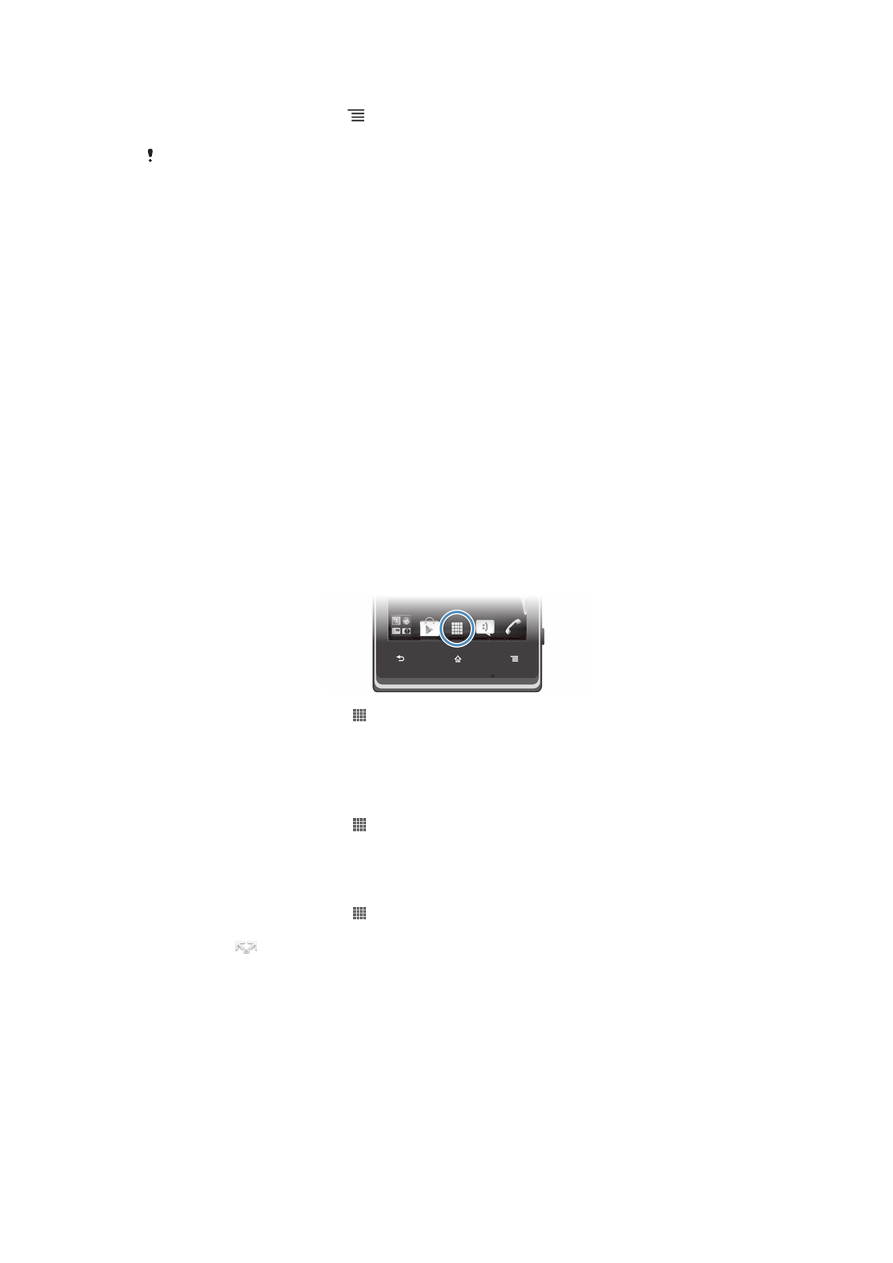
Nyetel tema
1
Saka Layar ngarep, penet .
2
Tunyuk Tema, banjur pilih tema.
Nalika ngganti tema, ing sawetara aplikasi, latar mburi uga bakal diganti.